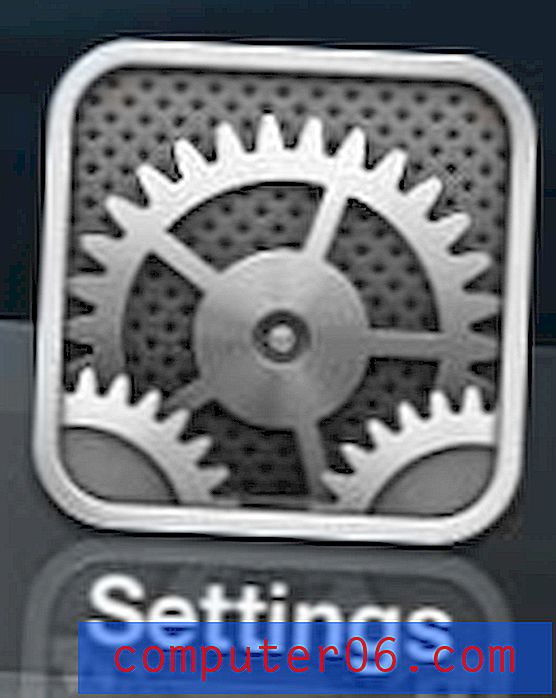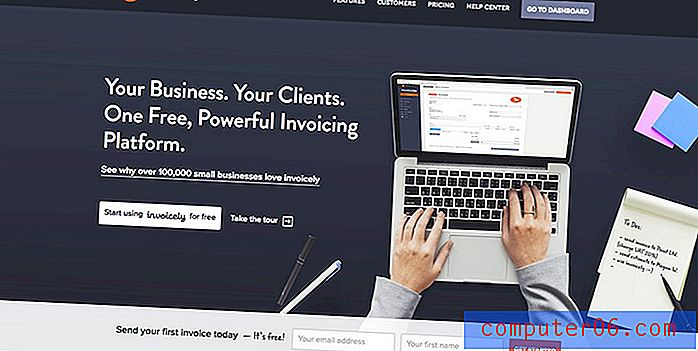Kā eksportēt Lightroom sākotnējos iestatījumus
Iespēja izveidot un eksportēt iestatījumus ir viena no labākajām lietotnes Lightroom funkcijām, kas ļauj pārspīlēt savu darbplūsmu un ietaupīt daudz laika, apstrādājot fotoattēlus.
Šajā rokasgrāmatā mēs jums parādīsim, kā izveidot un eksportēt savus Lightroom sākotnējos iestatījumus, kā ērti pielāgot fotoattēlus un uzlabot jūsu dizainu.
Lightroom sākotnējo iestatījumu eksportēšana un koplietošana ir ļoti svarīga, ja vēlaties tos pārvietot starp datoriem, izplatīt draugiem vai pārdot tiešsaistē. Lūk, kā jūs to darāt.
Izpētiet Lightroom presets
Kāpēc jāizveido Lightroom presets?
Iedomājieties, ka jūs strādājat ar fotoattēlu sēriju no fotosesijas. Jūs pielāgojāt viena fotoattēla ekspozīciju un piesātinājumu, izmantojot Lightroom, un tagad jums ir vēl 20 fotoattēli, lai veiktu tos pašus precīzos pielāgojumus. Ko tu darīsi?
Šeit nāk palīgā Lightroom presets. Veicot pielāgojumus pirmajam fotoattēlam, šos pielāgošanas iestatījumus varat saglabāt kā iepriekš iestatītu Lightroom. Lai jūs ar vienu klikšķi uzreiz varētu piemērot tos pašus iestatījumus visiem pārējiem fotoattēliem.
Gaismas istabu iestatījumi arī nav tikai pielāgojumu veikšana. Varat arī tos izmantot, lai pievienotu vizuālos efektus, filtrus, tonizēšanu un daudz ko citu. Varat tos izmantot, lai uzlabotu fotoattēlus, retušētu portretus un padarītu grafiskos dizainus vēl skaistākus bez piepūles.
Kā izveidot gaišās istabas iestatījumu
Sava Lightroom iestatījuma izveidošana ir ļoti vienkāršs un ērts process. Vienkārši rīkojieties šādi.
1. solis: atveriet fotoattēlu gaismas telpā
Pirms darba sākšanas lietotnē Lightroom ir jābūt atvērtam fotoattēlam. Tāpēc dodieties uz priekšu un atveriet fotoattēlu, kuru vēlaties rediģēt.
2. solis: veiciet visus pielāgojumus

Tagad sāciet veikt visas korekcijas, kuras vēlaties veikt fotoattēlam, piemēram, mainīt kontrastu, piesātinājumu, ekspozīciju, skaidrību utt.
3. solis: saglabājiet jauno sākotnējo iestatījumu
Lai saglabātu visus pielāgojumus, ko esat veicis fotoattēlā kā sākotnēju iestatījumu, dodieties uz cilni Presets (Kreisās puses iestatījumi) kreisajā pusē.
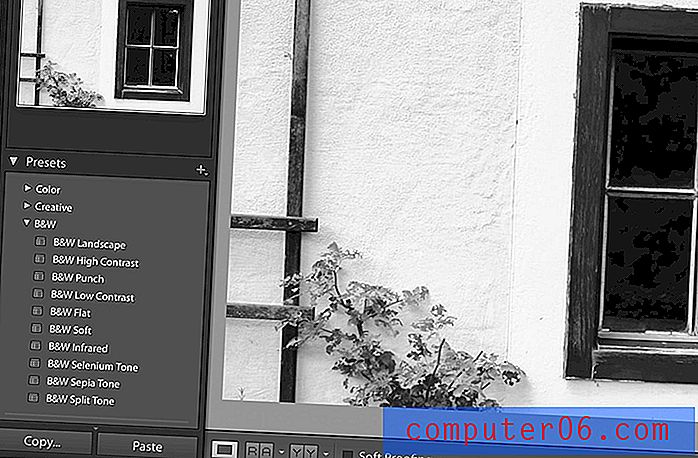
Cilnē Presets noklikšķiniet uz ikonas Plus (+) un atlasiet Create Preset .
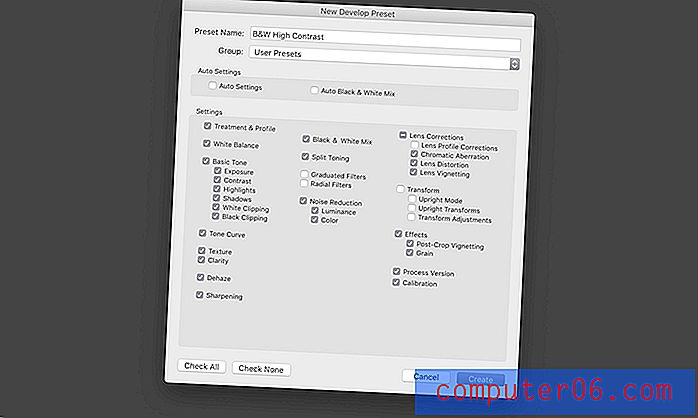
Logā Izveidot sākotnējo iestatījumu piešķiriet jaunajam sākotnējam iestatījumam vārdu. Jūs redzēsit arī daudz iespēju, kas ļauj jums izvēlēties, kuras korekcijas saglabāt sākotnējā iestatījumā. Vienkārši noklikšķiniet uz pogas Pārbaudīt visu loga apakšā, lai saglabātu visus iestatījumus iestatījumos.
Noklikšķiniet uz Izveidot, un jūsu sākotnējais iestatījums ir pabeigts.
Kā eksportēt gaišo istabu sākotnējo iestatījumu
Tagad, kad esat izveidojis savu Lightroom iestatījumu, redzēsim, kā to eksportēt. Varbūt vēlaties dalīties ar iestatījumiem ar draugu, klientu vai varbūt pat pārdot to tirgū. Lūk, kā jūs varat eksportēt Lightroom sākotnējo iestatījumu.
1. solis: atlasiet sākotnējo iestatījumu
Lightroom sākotnējā iestatījuma eksportēšana ir vienkārša, jo katrs Lightroom izveidotais iestatījums tiek saglabāts atsevišķs Lightroom sākotnējā iestatījuma fails. Lai to eksportētu, viss, kas jums jādara, ir šī faila kopēšana.
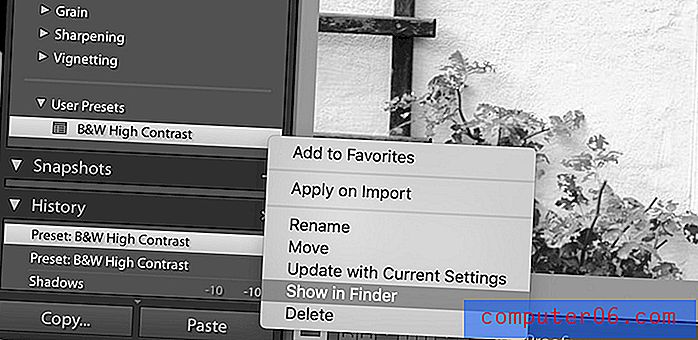
Vispirms cilnē Presets atlasiet eksportējamo iestatījumu. Pēc tam ar peles labo pogu noklikšķiniet uz eksportējamo iestatījumu.
Tagad atlasiet Rādīt Finder . Tiks atvērta Lightroom sākotnējo iestatījumu mape, kurā parādīti visi jūsu bibliotēkas iestatījumi.
2. darbība. Kopējiet sākotnējo iestatījumu
Lightroom iepriekš iestatītie faili tiek saglabāti kā XMP faili. Atlasiet izveidoto sākotnējo iestatījumu XMP failu un kopējiet-ielīmējiet to jebkur datorā.
Tad jūs varat to pievienot ZIP failam un nosūtīt kādam citam vai pārdot tiešsaistē.
Secinājums
Cerams, ka tagad jūs varēsit labāk pārvaldīt savu darbplūsmu, automatizējot dažus no kopējiem uzdevumiem, lai ietaupītu laiku darbam pie svarīgākiem projektiem.
Varat arī lejupielādēt profesionālu dizaineru sagatavotus Lightroom sākotnējos iestatījumus, lai uzlabotu fotoattēlus un grafiku kā profesionāls. Iedvesmai varat apskatīt mūsu labāko Lightroom presets kolekciju.